O Instagram tem bilhões de usuários ativos e, certamente, há centenas de problemas enfrentados por muitos deles. O Instagram não pode resolver esses problemas pessoalmente e, portanto, viemos para salvar o dia. Atualmente, os usuários do Instagram estão enfrentando um erro ‘ Tentar novamente mais tarde ’, que começou a acontecer após uma grande atualização no aplicativo. Você está encontrando um erro “ Tente novamente mais tarde ” no Instagram repetidas vezes? Bem, vamos mostrar a você como consertar. Neste artigo, cobriremos tudo que você precisa saber: por que isso acontece, métodos para corrigir esse erro repetitivo e sua prevenção.
O Instagram está sempre preocupado com a segurança de seus usuários e tenta evitar qualquer anarquia na plataforma. Mas um grande número de usuários relatou o erro” Tentar novamente mais tarde “, que é frustrante para eles. E é por isso que compilamos todas as maneiras possíveis de corrigi-lo. Para os usuários, o principal problema é que leva muito tempo valioso.
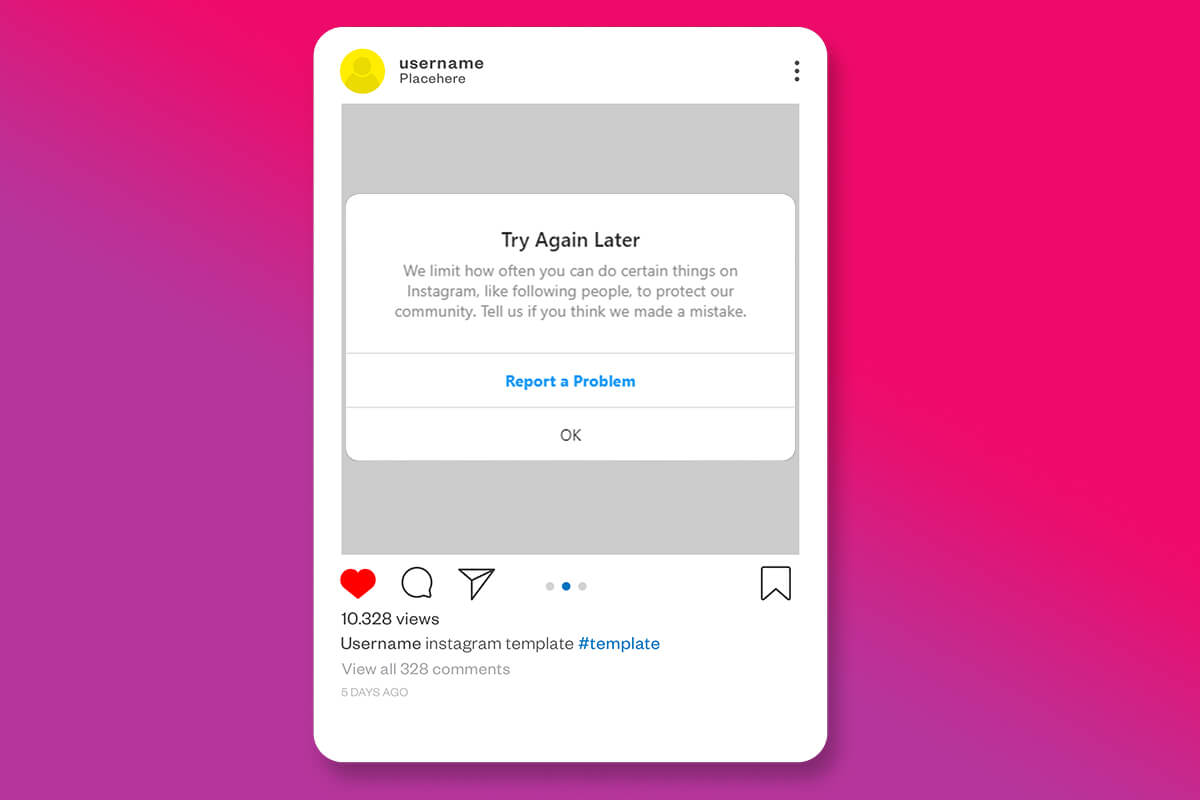
Por que recebo o erro “Tentar novamente mais tarde”?
É importante saber as razões do problema para resolvê-lo.
A seguir está uma lista de vários motivos para o erro ‘ Tentar novamente mais tarde ’ no Instagram. Uma explicação detalhada também é apresentada abaixo. Consequentemente, você pode descobrir o motivo e a solução por trás do seu erro.
- Usar automação ou aplicativos de terceiros para aumentar curtidas etc.
- Realizar ações (marcar, comentar, postar, seguir etc.) muito rápido.
- Uma falha no aplicativo Instagram.
O Instagram tem políticas muito rígidas contra essas atividades suspeitas. Por exemplo, muitos usuários alegaram que enfrentaram um erro ‘ Tentar novamente mais tarde ’ depois de terem gostado de muitas postagens, enviado muitas mensagens diretas ou feito comentários em muitas postagens em um curto período. Agora, isso não é permitido pelo Instagram.
O algoritmo do Instagram é projetado de forma a tentar impedir qualquer tipo de spam e automação na plataforma, ou seja, impedir que bots acessem a plataforma. Portanto, em cenários de ação repetitiva e frequente, ele encontra o usuário agindo como um bot ou spammer e o impede temporariamente de realizar tais ações.
Este banimento temporário causa um erro ‘ Tentar novamente mais tarde ’ quando o usuário realiza esse tipo de ação. Isso é necessário porque existem muitos elementos notórios que podem abusar das ações em um nível incontrolável. Após cada atualização do Instagram, ele impõe mais tipos de restrições aos usuários para impedi-los de usar ferramentas de terceiros ou de automação.
A desvantagem é que muitos usuários que usam o aplicativo normalmente, também são bloqueados mesmo sem usar nenhuma ferramenta de terceiros. Se você também for um deles, cobrimos todos os métodos para você corrigir o erro de ‘Tentar novamente’ do Instagram e superar o bloqueio. Você deve entender que esta é apenas uma medida de segurança do Instagram e não é permanente.
5 maneiras de corrigir o erro do Instagram, tente novamente mais tarde
Para corrigir o erro Tentar novamente mais tarde no Instagram, existem vários métodos em nosso guia. Solicitamos que você experimente um por um. Você deve começar desconectando-se de sua conta, fazendo login novamente e executando todas as etapas até corrigir o erro.
O método mais legítimo para corrigir esse erro é esperar e se você não for muito ativo no Instagram ou não estiver com pressa, pode esperar que a mensagem desapareça por conta própria. No entanto, os métodos que fornecemos podem realmente funcionar para resolver o problema.
Para resolver o problema, você precisa proceder na mesma ordem fornecida.
Método 1: saia de sua conta e faça login novamente
Sair e fazer login novamente em sua conta é uma maneira muito eficiente de corrigir o erro “Tente novamente mais tarde” do Instagram . E é por isso que o mencionamos no topo da lista. No entanto, você deve limpar o cache do aplicativo antes de fazer o login novamente. Esta é uma maneira razoável que funciona para muitas pessoas. Sair e entrar em sua conta é uma maneira fácil e pode ajudá-lo a corrigir o erro.
Etapa 1: Desconectando
1. Vá para a guia “ Perfil ” do aplicativo e toque no botão Hambúrguer , presente no canto superior direito da tela.
2. Agora, toque na opção “ Configurações ”.
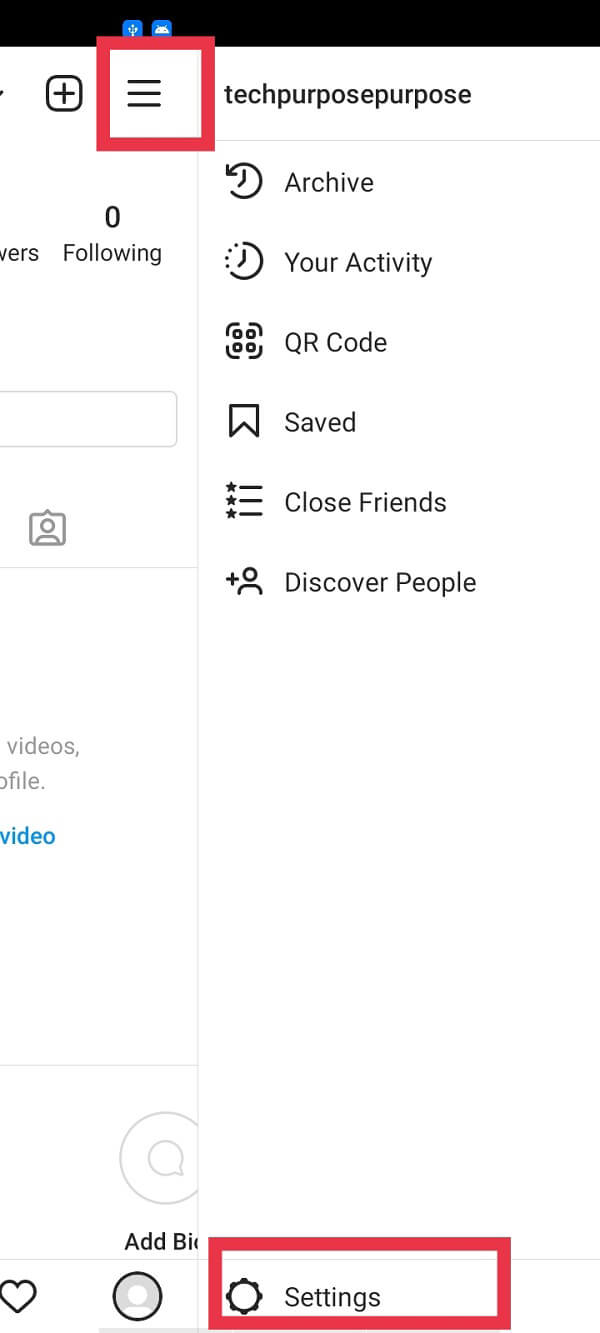
3. Por fim, toque em “ Sair ”.
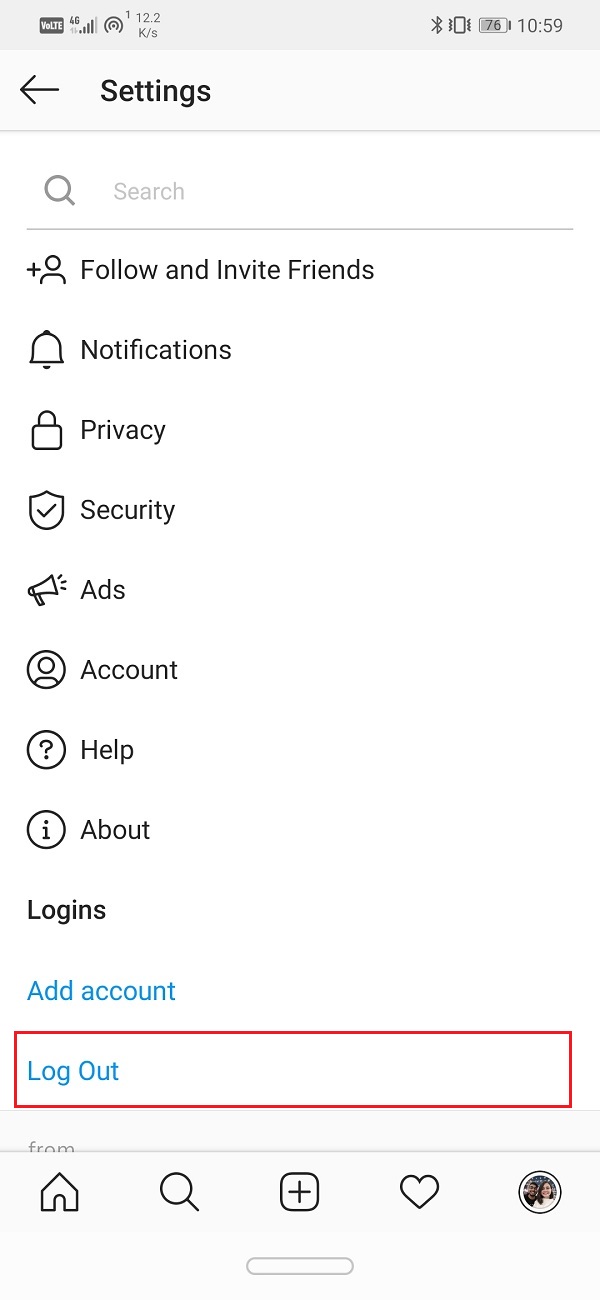
Etapa 2: limpar o cache do aplicativo
1. Navegue até as “ Configurações ” do seu dispositivo, vá até “ Armazenamento ” e toque em “ Aplicativos ”.
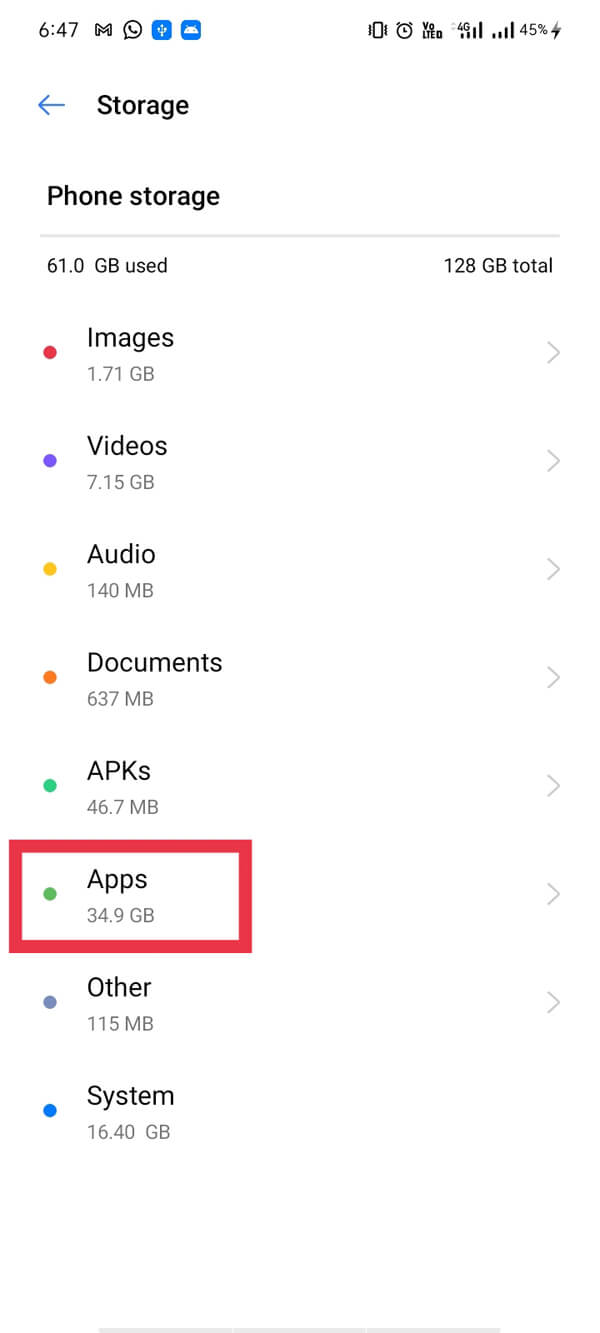
2. Selecione “ Instagram ” na lista e toque no botão “ Limpar cache ”.
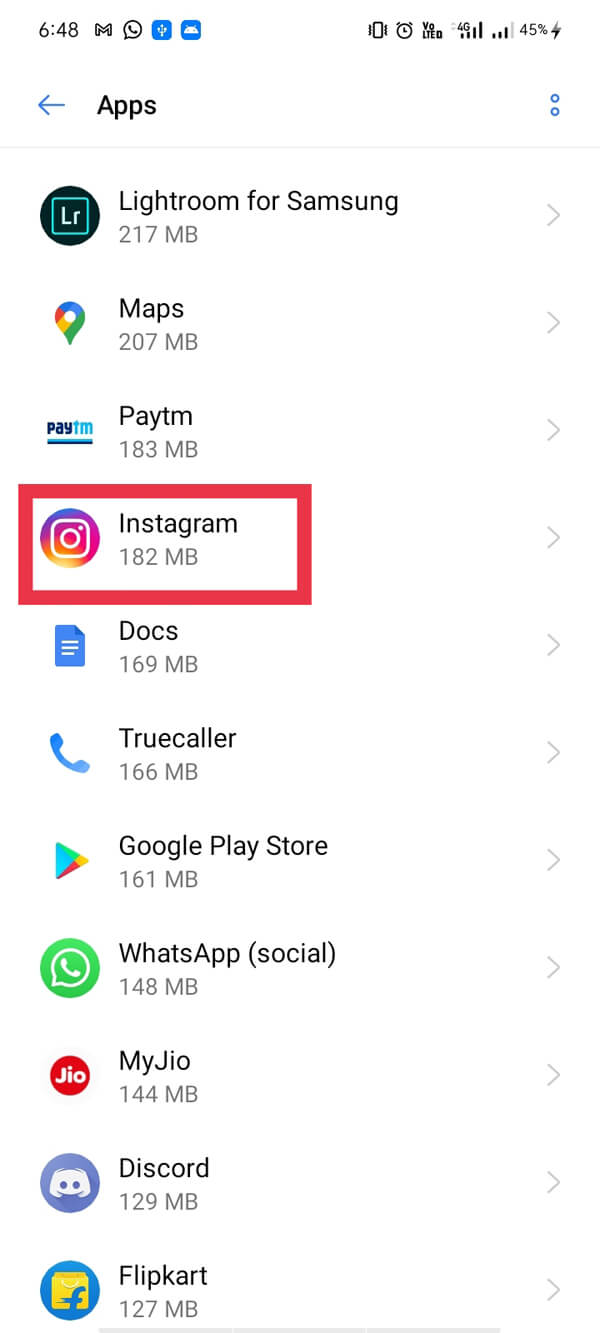
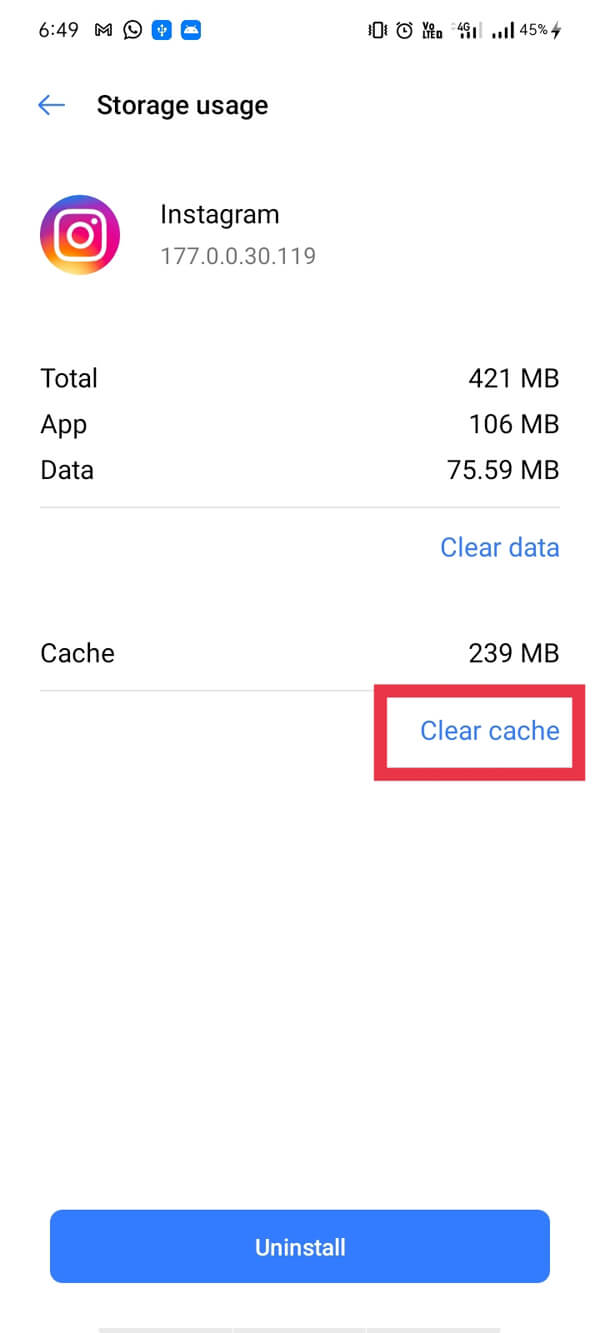
Os usuários de iOS devem desinstalar e reinstalar o aplicativo Instagram para limpar o cache do aplicativo.
Etapa 3: Faça login novamente no Instagram
Inicie o aplicativo e faça login em sua conta usando seu nome de usuário e senha. E assim, você concluiu o primeiro método! Depois de limpar o cache e registrar novamente, há grandes chances de se livrar da mensagem de erro “ Tente novamente mais tarde ”. Caso o problema ainda persista, vá para o próximo método.
Método 2: Alterar a senha de sua conta
A segunda etapa para se livrar do erro é alterar a senha da sua conta do Instagram. Isso ajuda a corrigir o erro, pois a alteração da senha o desconectará das ferramentas de automação ou de terceiros e o Instagram não o considerará um bot mais. Este método é altamente recomendado.
Oferecemos duas maneiras de redefinir sua senha. você pode redefinir sua senha com o aplicativo ou pode fazer logout de sua conta e selecionar “ Esqueci a senha ”. A segunda etapa é preferível no caso de você esquecer sua senha atual. Siga as etapas abaixo para alterar a senha da sua conta:
Redefina a senha usando a opção “Alterar senha”
No aplicativo Instagram:
1. Vá para a página de Perfil tocando no ícone Perfil presente no canto inferior direito da tela.
2. Toque no botão Hambúrguer no canto superior direito e vá para “ Configurações ”.
3. Agora, toque em “ Segurança ” e no menu Segurança, selecione “ Senha ”.
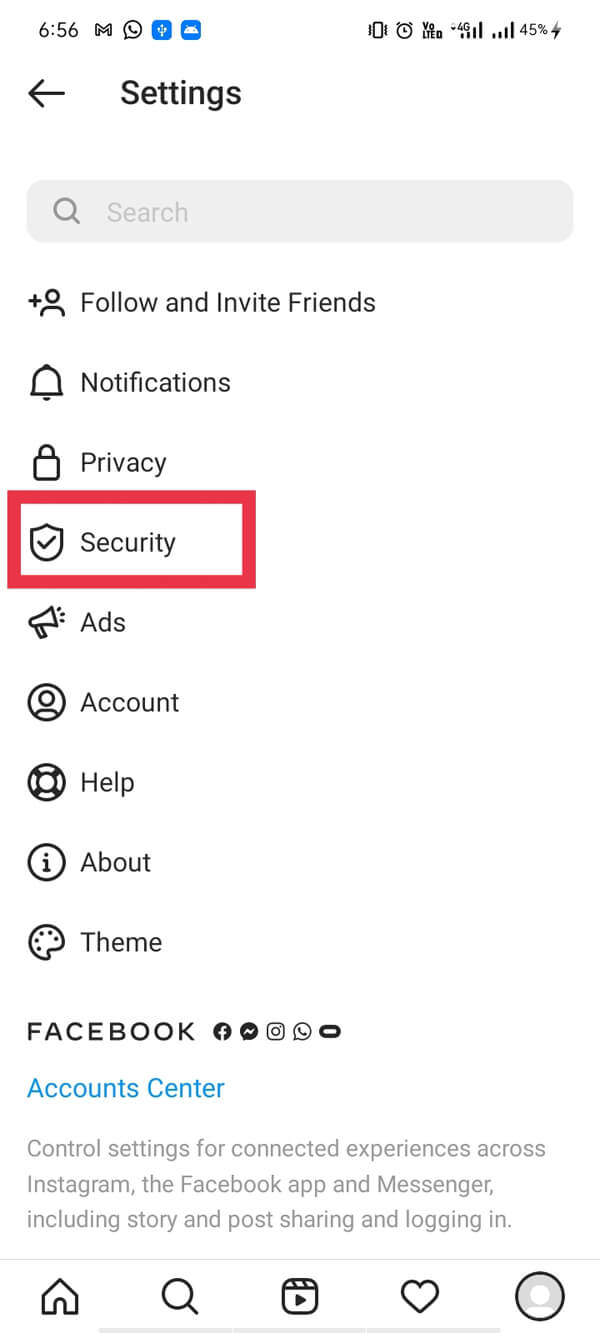
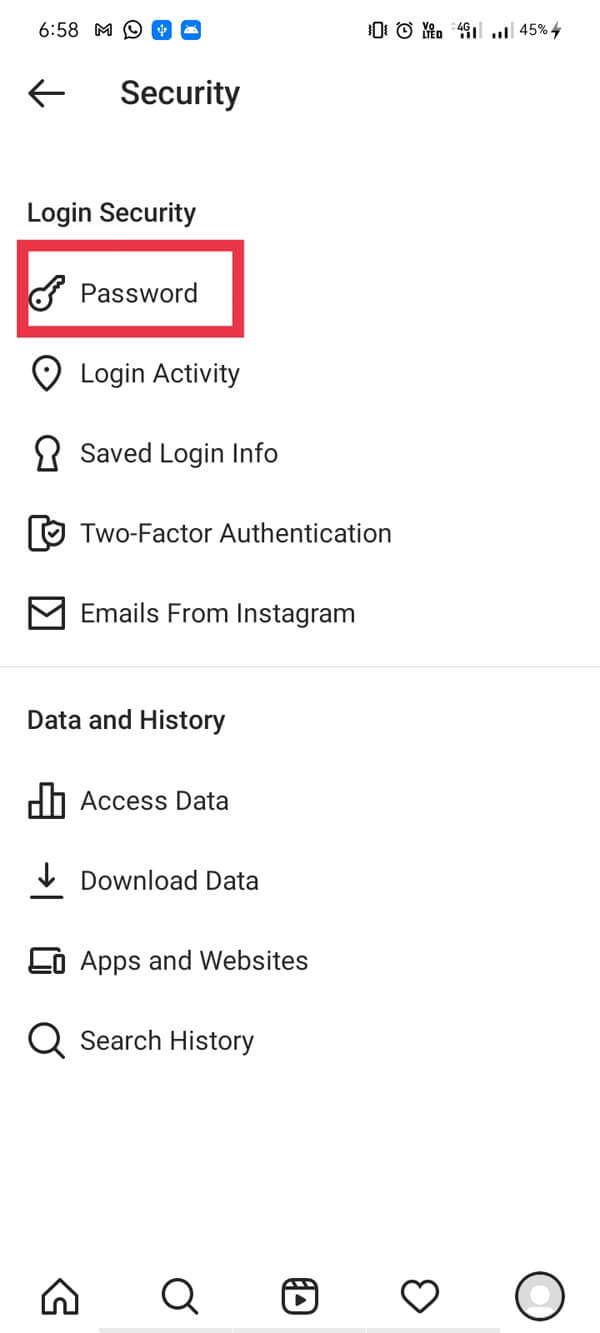
4. Digite sua senha atual na primeira caixa, nova senha na segunda e terceira caixas e toque na marca tique opção .

No site do Instagram Desktop:
1. Abra a conta em um navegador da web usando este link .
2. Faça login e clique no ícone Perfil no canto superior direito.
3. Na lista, selecione “ Configurações ”.
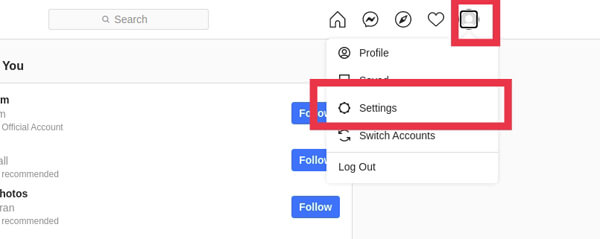
4. Clique em “ Alterar senha ”. Digite sua senha atual na primeira caixa, nova senha na segunda e terceira caixas.
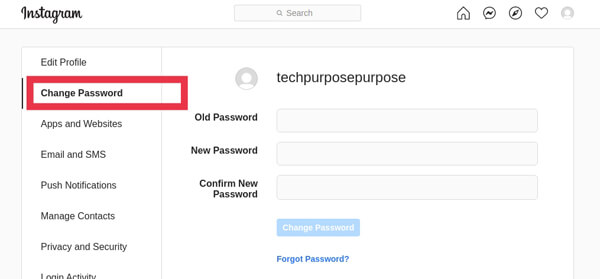
5. Por fim, clique no botão “ Alterar senha ”.
Redefina a senha usando o “Esqueceu a senha?” opção:
1. Saia de sua conta do Instagram como Perfil> Menu (botão Hambúrguer)> Configurações> Sair .
2. Agora, vá para a tela de login e clique em “ Esqueceu a senha? ”
3. Depois disso, você deve verificar “é você” seguindo as instruções e, finalmente, redefinir sua senha .
Após essa etapa, a maioria dos usuários relatou que seu “ erro de tentativa novamente ” do Instagram desapareceu. Se você achar que sua conta está boa, parabéns! Caso contrário, prossiga para o método 3.
Leia também: 9 maneiras de consertar o Instagram que não funciona Wi-Fi
Método 3: Saia da sua conta por um tempo e aguarde
Este é o método mais legítimo e há muitos casos em que sair do Instagram por algumas horas ou dias corrigiu o erro “Tente novamente mais tarde” do Instagram .
Os bloqueios sobre os quais falamos acima são temporários, então o erro será eliminado após algum tempo por conta própria se nenhuma atividade for encontrada. O ponto a ser observado aqui é que “ Tente novamente mais tarde ” e “ Bloco de ação ” no Instagram não são os mesmos.
Existem basicamente três tipos de blocos de ação, e um deles é “ Tentar novamente mais tarde ”. O problema com o erro “ Tentar novamente mais tarde ” é que ele não tem uma data de validade e, portanto, cria incerteza sobre a expiração do erro.
Para alguns usuários, ele pode diminuir em algumas horas e, para alguns, pode persistir por vários dias. Você terá que ser paciente com este método, pois a duração do erro varia de conta para conta. Este método nunca pode falhar . Mas, se você não quiser esperar, passe para o próximo método para corrigir esse erro.
Método 4: Remova o link de sua biografia (se houver)
Se você tiver um link em sua biografia do Instagram, pode haver uma chance de proibição pelo Instagram. Existem muitos links que o Instagram proíbe e isso pode ser a causa de você ser bloqueado. Nem todo link é confiável para esta plataforma e, portanto, é imperativo que você leve esse fato em consideração.
Se você tiver um link Linktree ou qualquer outro link em sua biografia, você precisa removê-lo imediatamente . Se você já tentou todos os métodos mencionados acima e nada funcionou ainda, é seguro presumir que o link em sua biografia é a causa potencial desse erro.
Muitos usuários mencionaram que, depois de tentar todos os métodos, quando finalmente removeram o link de sua biografia, o erro desapareceu instantaneamente. Portanto, se você tiver um link em sua biografia, remova-o agora. É um milagre como o Instagram funciona, mas este pode ser o certo para você.
Método 5: Relate o problema ao Instagram
Para alguns usuários, o erro não desaparece mesmo depois de alguns dias e, portanto, apenas deixar a conta por um período incerto de tempo é uma solução inviável para esses usuários. Neste método, mostraremos como relatar seu problema ao Instagram para que eles saibam sobre seu caso. Claro, não podemos ensiná-lo a ser paciente ou a não se preocupar, mas você pode tentar as etapas abaixo:
1. Abra o aplicativo Instagram e vá para a guia “ Perfil ”, em seguida, toque no botão Hambúrguer no canto superior direito da tela e selecione “ Configurações ”. Depois disso, toque em “ Ajuda ”.
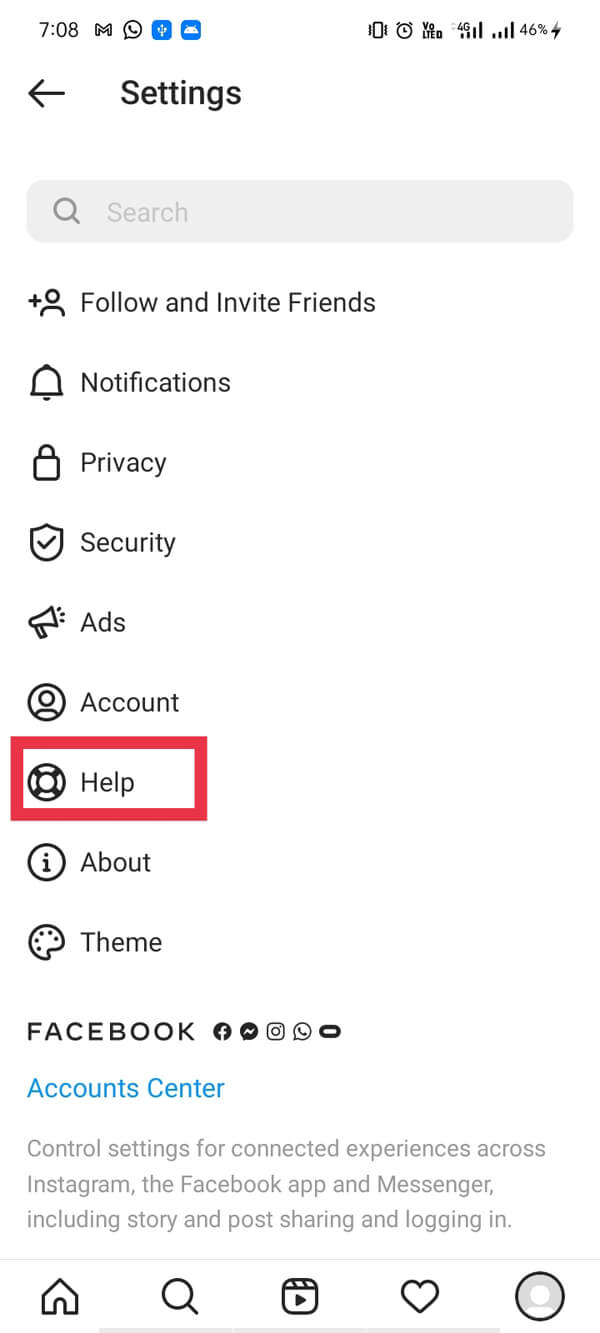
2. Toque na opção “ Comunicar um problema ” e siga as instruções adicionais.

3. Por fim, escreva o problema na caixa fornecida e informe ao Instagram.
Problemas que você pode relatar no Instagram:
Você pode denunciar ao Instagram se tiver problemas em relação a algum destes:
- Contas de ódio
- Auto-lesão
- Contas hackeadas
- Contas de falsificação de identidade
- Abuso e spam
- Filhos menores
- Informações privadas expostas
- Exploração
- Qualquer outro problema
O Instagram não responde à sua denúncia imediatamente, pois tem toneladas de denúncias sendo registradas diariamente . Portanto, você tem que esperar o Instagram para analisar o seu caso.
Leia também: O que posso fazer se esquecer minha senha do Instagram?
Como evitar o erro “Tentar novamente mais tarde”
A partir de agora, você resolveu o problema. Mas e quanto ao futuro? Como mencionamos anteriormente, a causa raiz do erro é alguma ação frequente ou atividade semelhante a um bot. O algoritmo do Instagram prevê que o usuário realiza ações repetidas como um bot ou spammer.
Ao redigir com mais precisão, se você quiser manter o banimento longe de você, você deve realizar ações “ como um humano ” e agir com moderação. Você também deve ler Regras e restrições do Instagram para saber como você deve agir no Instagram para evitar erros.
1. Evite seguir/parar de seguir usuários excessivamente
A primeira e a mais importante coisa que você deve evitar é a ação extensa de seguir/parar de seguir em um curto período de tempo. Se você seguir/deixar de seguir usuários muito rápido, será necessário desacelerar e tentar fazer isso em intervalos. Um intervalo perfeito é seguir ou deixar de seguir apenas um usuário por minuto. A segunda coisa importante é manter uma contagem do limite de seguir/parar de seguir no Instagram.
Observação: no Instagram, os usuários têm permissão para seguir/parar de seguir até 200 usuários por dia. Além disso, se você for um novo usuário, você deve limitar a contagem a 150. Se você exceder esse limite, pronto!
2. Pare de usar aplicativos ou ferramentas de terceiros
A coisa mais importante que os usuários negligenciam é o uso de aplicativos de terceiros ou ferramentas de automação.
Essas ferramentas de automação permitem que você execute ações muito mais rápido do que o normal. Por este motivo, o Instagram detecta isso e impõe um bloqueio à conta. Claro, meios injustos são proibidos e isso não é um exame.
Siga as etapas abaixo para se livrar deles:
1. Vá para a guia “ Perfil ” e toque no botão Hambúrguer para abrir o menu, em seguida, toque em “ Configurações ”.
2. Depois disso, role para baixo e toque em “ Segurança ” e selecione “ Aplicativos e sites ”.
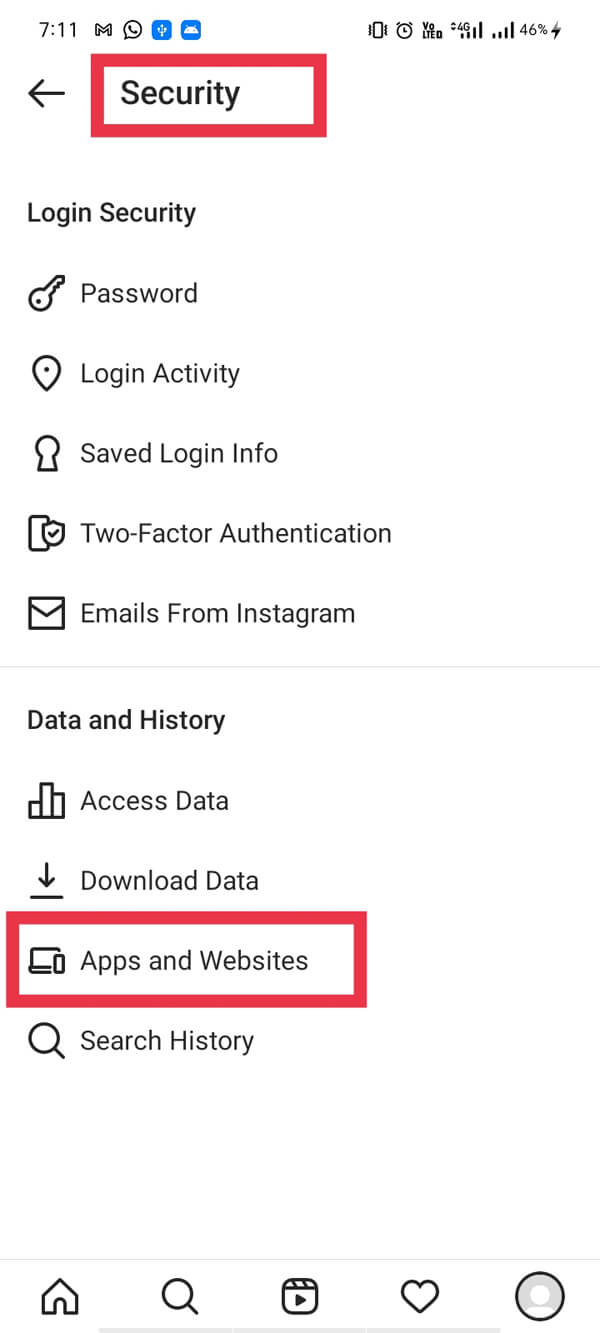
3. Agora selecione “ Ativo ” e remova todos os aplicativos/ferramentas de automação de terceiros indesejados da lista fornecida.
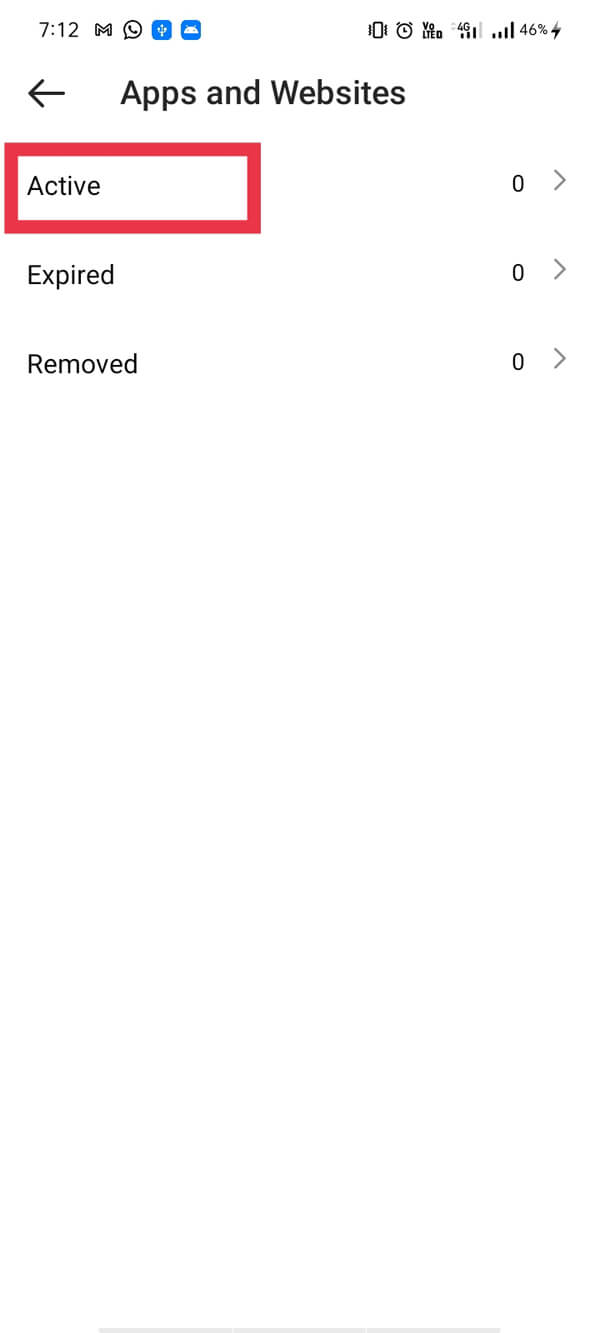
Como alternativa, você pode alterar sua senha fornecida no Método 2, que o desconectará de todos os aplicativos de terceiros.
3. Diminua o ritmo de curtir/comentar
Por último, mas o mais importante, você deve diminuir o ritmo de curtir e comentar em várias postagens. É muito incomum ter uma ação bloqueada simplesmente por gostar ou comentar nas postagens. Mas, você pode obter um erro “ Tentar novamente mais tarde ” se estiver fazendo muito isso.
Um bom intervalo para comentários é de 5 a 10 minutos por postagem.
Quanto tempo esse erro dura no Instagram?
O erro “ Tente novamente mais tarde ” dura principalmente até 3 a 5 dias . O tempo de duração do erro varia de conta para conta e este bloqueio não possui prazo de validade. So, there is no certainty of the error duration. For some users, it lasts for a couple of hours, and for some, it takes days for it to get lifted.
“Try Again Later” is not a permanent block and will leave you sooner or later. We are sure that by following the above guide full of tried and tested methods, you should have fixed this error. If you have any suggestions or methods, you can tell us in the comments down below.
